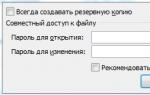Портативные программки для шифрования папок. Взлом систем шифрования жестких дисков путем «холодной перезагрузки. Назначение программ для шифрования
На наших носителях в огромных количествах хранится персональная и важная информация, документы и медиафайлы. Их необходимо защитить. Такие криптографические методы, как AES и Twofish , стандартно предлагающиеся в шифровальных программах, относятся примерно к одному поколению и обеспечивают сравнительно высокий уровень безопасности.
На практике обычный пользователь не сможет сильно ошибиться в выборе. Вместо этого стоит определиться со специализированной программой в зависимости от намерений: зачастую шифрование жесткого диска использует иной операционный режим, чем шифрование файлов.
Долгое время лучшим выбором была утилита TrueCrypt , если речь шла о полном шифровании жесткого диска или сохранении данных в зашифрованном контейнере. Сейчас этот проект закрыт. Его достойным приемником стала программа с открытым исходным кодом VeraCrypt . В ее основу был положен код TrueCrypt, однако его доработали, благодаря чему качество шифрования повысилось.
К примеру, в VeraCrypt улучшено генерирование ключа из пароля . Для шифрования жестких дисков используется не такой распространенный режим, как CBC , а XTS . В данном режиме блоки шифруются по типу ECB , однако при этом добавляется номер сектора и внутрисегментное смещение .
Случайные числа и сильные пароли
Для защиты отдельных файлов достаточно бесплатной программы с простым интерфейсом, например, MAXA Crypt Portable или AxCrypt . Мы рекомендуем AxCrypt, поскольку она представляет собой проект с открытым исходным кодом. Однако при ее установке следует обратить внимание на то, что в пакете с приложением идут ненужные дополнения, поэтому с них необходимо снять флажки.
Утилита запускается щелчком правой кнопкой мыши по файлу или папке и вводу пароля (например, при открытии зашифрованного файла ). В данной программе используется алгоритм AES на 128 бит с режимом CBC . Для создания надежного вектора инициализации (IV) Ax-Crypt встраивает генератор псевдослучайных чисел.
Если IV не является настоящим случайным числом, то режим CBC его ослабляет. Программа MAXA Crypt Portable работает похожим образом, однако шифрование происходит с помощью ключа длиной в 256 бит . Если вы загружаете личную информацию в облачные хранилища, необходимо исходить из того, что их владельцы, например, Google и Dropbox, сканируют контент.
Boxcryptor встраивается в процесс в качестве виртуального жесткого диска и по щелчку правой кнопкой мыши шифрует все расположенные там файлы еще до загрузки в облако. При этом важно обзавестись менеджером паролей, таким как Password Depot . Он создает сложные пароли, которые не сможет запомнить ни один человек. Нужно только не потерять мастер-пароль к этой программе.
Используем зашифрованные диски
Подобно TrueCrypt, мастер утилиты VeraCrypt проведет пользователя сквозь все этапы создания зашифрованного диска. Вы также можете защитить существующий раздел.
Шифрование одним кликом
Бесплатная программа Maxa Crypt Portable предлагает все необходимые опции для быстрого шифрования отдельных файлов по алгоритму AES. Нажатием на кнопку вы запускаете генерацию безопасного пароля.

Связываем облако с частной жизнью
Boxcryptor по одному клику шифрует важные файлы перед загрузкой в хранилища Dropbox или Google. По умолчанию применяется шифрование AES с ключом длиной 256 бит .

Краеугольный камень - менеджер паролей
Длинные пароли усиливают безопасность. Программа Password Depot генерирует и применяет их, в том числе для шифрования файлов и работы с веб-службами, которым передает данные для доступа к учетной записи.

Фото: компании-производители
5 программ для шифрования жестких дисков и файлов в Windows 10
Шифрование - это мощный способ защитить ваши файлы и данные от несанкционированного доступа. Рекомендую пять программ для .
1.AxCrypt
AxCrypt - это инструмент с открытым исходным кодом для , который поддерживает только 128-битное шифрование AES.
2. VeraCrypt
VeraCrypt имеет расширенные функции безопасности, поддерживает AES 256 бит, шифры шифрования Serpent и алгоритмы Two Fish.
3. DiskCryptor
DiskCryptor - это инструмент с открытым исходным кодом для шифрования, который используется для блокировки разделов диска, а также системных разделов. Поддерживает алгоритмы AES-256, Serpent и Twofish.
4. LaCie Private-Public
Lacie Private-public - программа с открытым исходным кодом. Поддерживает алгоритм шифрования AES-256.
5. Gpg4win
Gpg4win - используется для защиты ваших файлов и безопасной передачи ваших писем. Поддерживает все криптографические стандарты, такие как Open PGP и S / MIME (X.509).
Gpg4win содержит несколько бесплатных программных компонентов:
- GnuPG - Бэкэнд; это фактический инструмент шифрования.
- Kleopatra - диспетчер сертификатов для OpenPGP и X.509 (S / MIME) и общих криптографических диалогов.
- GpgOL - плагин для Microsoft Outlook – поддерживает MS Exchange Server.
- GpgEX - плагин для Microsoft Explorer (шифрование файлов).
- GPA - альтернативный менеджер сертификатов для OpenPGP и X.509 (S / MIME).
Спасибо, что читаете! Подписывайтесь на мой канал в Telegram и Яндекс.Дзен . Только там последние обновления блога и новости мира информационных технологий.
Также, читайте меня в социальных сетях: Facebook , Twitter , VK , OK .
Мне нужна ваша помощь
Для своевременного наполнения сайта, его продвижения, развития, а также, конечно, оплаты хостинга мне необходима помощь от вас, читатели. Подробнее о донатах читайте на . На данный момент есть возможность поддержать меня через Яндекс Деньги , WebMoney и PayPal .Все собранные средства будут пущены на развитие сайта и редкое пиво для автора!
В этом видео рассказываю о том, как скрыть, зашифровать и сохранить файлы или папки в безопасности.
1. .rar архив запароленный
Нажимаем правой кнопкой на файле или папке выбираем . Заходим во вкладку ДОПОЛНИТЕЛЬНО, нажимаем кнопку УСТАНОВИТЬ ПАРОЛЬ. Придумываем пароль и подтверждаем его, ставим галочку ШИФРОВАТЬ ИМЕНА ФАЙЛОВ, жмем ОК. Переходим во вкладку ОБЩИЕ, тут можно сделать архив.rar либо.zip, сжать архив, разделить его несколько частей по размеру
2. скрытый файл
Нажимаем на файле или папке правой кнопкой и выбираем СВОЙСТВА. В атрибутах ставим галочку на СКРЫТЫЙ и нажимаем ОК. Если файл пропал нажмите сверху меню ВИД - ПОКАЗАТЬ ИЛИ СКРЫТЬ и поставьте галочку на СКРЫТЫЕ ЭЛЕМЕНТЫ, чтобы видеть скрытые файлы и папки. Полупрозрачные файлы и папки это и есть скрытые файлы и папки. Теперь можете переместить скрытый файл куда-нибудь подальше и отключить СКРЫТЫЕ ЭЛЕМЕНТЫ, чтобы скрытые элементы не показывались
3. Защищенная папка с помощью outpost firewall
Заходим в и переходим во вкладку ЗАЩИТА ФАЙЛОВ И ПАПОК ставим галочку на ВКЛЮЧИТЬ ЗАЩИТУ ФАЙЛОВ И ПАПОК. Нажимаем ДОБАВИТЬ и выбираем папку кот. необходимо защитить от открытия и нажимаем ОК. Также не забудьте установить пароль на доступ к настройкам outpost firewall
4. Закопать файл глубокого в системную папку
Например C:/Windows/System32/DriverStore/File/Repositoryacpitime.inf_amd64_29b0a8cd9e06aad1/Новая папка
чтобы никто не догадался там искать.
5. С помощью программы TrueCrypt
Программа является бесплатной и скачать ее можно с официального сайта truecrypt.org/downloads
русифицировать ее можно скачав архив truecrypt.org/localizations
Итак скачав установочный файл и архив с русским языком кладем всё в одну папку, распаковываем архив с русским языком в ту же папку что и установщик и устанавливаем программу. Установщик автоматически подхватит русский язык и установит программу с русским языком. После установки запускаем программу и нажимаем СОЗДАТЬ ТОМ. Выбираем тип тома СОЗДАТЬ ЗАШИФРОВАННЫЙ ФАЙЛОВЫЙ КОНТЕЙНЕР и жмем ДАЛЕЕ. Выбираем СКРЫТЫЙ ТОМ TRUECRYPT и жмем далее. Выбираем ОБЫЧНЫЙ РЕЖИМ и жмем ДАЛЕЕ. Нажимаем ФАЙЛ и указываем куда сохранить наш файл с зашифрованной информацией и как он будет называться.
Написав имя и выбрав расположение нажимаем СОХРАНИТЬ. Нажимаем ДАЛЕЕ и еще раз ДАЛЕЕ. Здесь выбираем алгоритм шифрования и алгоритм хеширования. Выбираем по умолчанию: AES и RIPEMD-160 и нажмем ДАЛЕЕ. Выберем размер внешнего тома для наших зашифрованных нужд. Поставим 5 ГБ. в дальнейшем если надо можно будет увеличить его. Придумаем пароль для зашифрованного тома, советую придумать пароль из более 10 знаков, использовать большие и маленькие буквы и спец. символы. Например Podpishis87-.NaKanal, только не забудьте потом свой пароль.
Нажмем ДАЛЕЕ. Если мы будем хранить здесь файлы размер кот. превышает 4 ГБ. то ставим точку на пункте ДА и жмем ДАЛЕЕ. Нажимаем РАЗМЕТИТЬ если нас программа снова спросить про систему NTFS то жмем ДА и ждем пока программа создаст и разметить новый том для наших зашифрованных нужд. Спустя время создастся новый диск и ему присвоится определенная буква, в моем случае Z. Войдем в компьютер и увидим новый диск. Далее для вида можно накидать туда файлов всяких которые скрывать не нужно, это нужно просто для вида, что на этом диске что-то ест и он используется.
Итак вернемся к программе нажмем ДАЛЕЕ и еще раз ДАЛЕЕ. Вновь выберем здесь алгоритм шифрования и алгоритм хеширования. Выберем по умолчанию: AES и RIPEMD-160 и нажмем ДАЛЕЕ. Установим размер для скрытого тома и выберем его размер (установим его меньше на 1 ГБ. от места что нам доступно), нажмем ДАЛЕЕ. Нажмем ДА если программа попросит подтвердить операцию. Теперь придумаем пароль для скрытого тома например EsheNePodpisanNaKanal?Apochemu? нажмем ДАЛЕЕ. Нажмем РАЗМЕТИТЬ.
Нажмем ДАЛЕЕ. После того как мы создали скрытый том закрываем программу. Программа теперь будет отображаться справа снизу нажимаем на нее правой кнопкой и выбираем ПОКАЗАТЬ TRUECRYPT. Выберем букву диска на кот. смонтировать наш том, нажимаем ФАЙЛ и выбираем тот файл что мы создавали и нажимаем ОТКРЫТЬ. Далее жмем СМОНТИРОВАТЬ, нас просит программа ввести пароль введя первый пароль Podpishis87-.NaKanal, мы попадем в открытый том, введя второй пароль EsheNePodpisanNaKanal?Apochemu? мы попадем в скрытый том. Нажмем ОК.
Вот и появилось наше зашифрованное хранилище, теперь можно сюда сохранять те файлы что мы хотим скрыть. После того как вы скопировал туда ваши файлы и хотите скрыть их нажмите в программе РАЗМОНТИРОВАТЬ чтобы размонтировать скрытый том.
Мда, понимаю, способ мягко говоря не из простых.
6. Комбинировать эти способы
Скройте файл, засуньте его глубокого в системную папку, зашифруйте его, добавьте в архив зашифрованный, еще один зашифрованный архив с другим паролем и все это поместите в скрытый том.
7. Зашифровать с помощью Windows
Нажмите правой кнопкой по файлу или папке и выберите ЗАШИФРОВАТЬ (доступно не во всех версиях windows, только в максимальных версиях Windows). Windows предложит ввести пароль для ключа шифрования, подтвердить его, потом предложить экспортировать файл ключа, выберите имя файла для ключа и нажмите СОХРАНИТЬ чтобы вы могли открывать зашифрованные файлы после переустановки windows или на другом компьютере с помощью этого ключа.
Вот видео урок на тему шифрования файлов.
1. .rar архив запароленный (00:11)
2. скрытый файл (01:28)
3. Защищенная папка с помощью outpost security suite (02:08)
4. «Закопать» файл глубокого в системную папку (03:22)
5. С помощью программы TrueCrypt (04:01)
6. Комбинировать эти способы (10:40)
Утеря или кража оборудования – это ощутимая потеря, не только из-за самого устройства, но также из-за риска, что наши личные данные попадут в чужие руки, поэтому стоит знать, как их правильно защитить .
Шифрование – это процесс, во время которого простой текст, который может прочитать и понять каждый пользователь, меняется в непонятную для посторонних строку. Такой непонятный текст мы называем зашифрованным. Возвращение его к читаемому виду возможно только зная ключ.
Существует множество алгоритмов шифрования , и именно от них, а также от степени сложности пароля – ключа, зависит безопасность зашифрованных данных. Некоторые из алгоритмов используют один ключ (симметричные), а другие два – приватный и публичный (асимметричные).
Зашифрован – защищен
Многие люди не представляют себе, как можно покинуть свой дом без мобильного устройства , обеспечивающего связь с миром и не дающего скучать. Но во время поездки или прогулки легко потерять бдительность. Поэтому важно заранее принимать меры по защите оборудования и личных данных, чтобы в случае потери облегчить восстановление и избежать перехода конфиденциальной информации в чужие руки.
Лучшие программы защиты и шифрования
Вот список средств, обеспечивающих оптимальную защиту оборудования от утери и кражи, а данные от несанкционированного доступа:
Найти потерянный или украденный ноутбук
- Prey Project – позволяет в окне браузера отслеживать устройство и удаленно запускать выбранные приложения
Зашифровать или скрыть файлы на диске
Защитить данные в облаке
- Boxcryptor – приложение для шифрования данных, хранящихся в популярных облачных сервисах; может работать как дополнение к браузеру
Защита важной информации от злоумышленников и просто от посторонних глаз – первостепенная задача любого пользователя, ведущего активную деятельность в интернете. Зачастую данные лежат на жестких дисках в открытом виде, что повышает риск их хищения с компьютера. Последствия могут быть самые разные – от потери паролей к различным сервисам до расставания с внушительной суммой денег, хранящейся на электронных кошельках.
В этой статье рассмотрим несколько специализированных программ, которые позволяют зашифровать и защитить паролем файлы, каталоги и съемные носители.
Этот софт, пожалуй, один из самых известных шифровальщиков. TrueCrypt позволяет создавать зашифрованные контейнеры на физических носителях, защищать флешки, разделы и целые жесткие диски от несанкционированного доступа.

PGP Desktop
Это программа-комбайн для максимальной защиты информации на компьютере. PGP Desktop умеет шифровать файлы и каталоги, в том числе и в локальной сети, защищать почтовые вложения и сообщения, создавать закриптованные виртуальные диски, безвозвратно удалять данные путем многопроходной перезаписи.

Folder Lock
Folder Lock – наиболее дружелюбный к пользователю софт. Программа позволяет скрывать из видимости папки, шифровать файлы и данные на флешках, хранить пароли и другую информацию в защищенном хранилище, может бесследно затирать документы и свободное место на дисках, имеет встроенную защиту от взлома.

Dekart Private Disk
Данная программа предназначена исключительно для того, чтобы создавать зашифрованные образы дисков. В настройках можно указать, какие программы, содержащиеся в образе, будут запускаться при монтировании или демонтировании, а также включить брандмауэр, отслеживающий приложения, которые пытаются получить доступ к диску.

R-Crypto
Еще один софт для работы с закриптованными контейнерами, которые выступают в качестве виртуальных носителей данных. Контейнеры R-Crypto можно подключать как флешки или обычные жесткие диски и отключать их от системы при выполнении условий, указанных в настройках.

Crypt4Free
Crypt4Free – программа для работы с файловой системой. Она позволяет шифровать обычные документы и архивы, прикрепленные к письмам файлы и даже информацию в буфере обмена. В состав программы также входит генератор сложных паролей.

RCF EnCoder/DeCoder
Этот маленький шифровальщик дает возможность защищать каталоги и содержащиеся в них документы с помощью создаваемых ключей. Основной особенностью RCF EnCoder/DeCoder является возможность зашифровки текстового содержимого файлов, а также то, что он поставляется только в портативной версии.

Запретный файл
Самый крошечный по объему участник данного обзора. Программа скачивается в виде архива, содержащего один единственный исполняемый файл. Несмотря на это, софт умеет шифровать любые данные с помощью алгоритма IDEA.

Это был небольшой список известных, и не очень, программ для шифрования файлов и папок на жестких дисках компьютера и съемных носителях. Все они имеют разные функции, но выполняют одну задачу – скрывать информацию пользователя от посторонних глаз.